Page 1
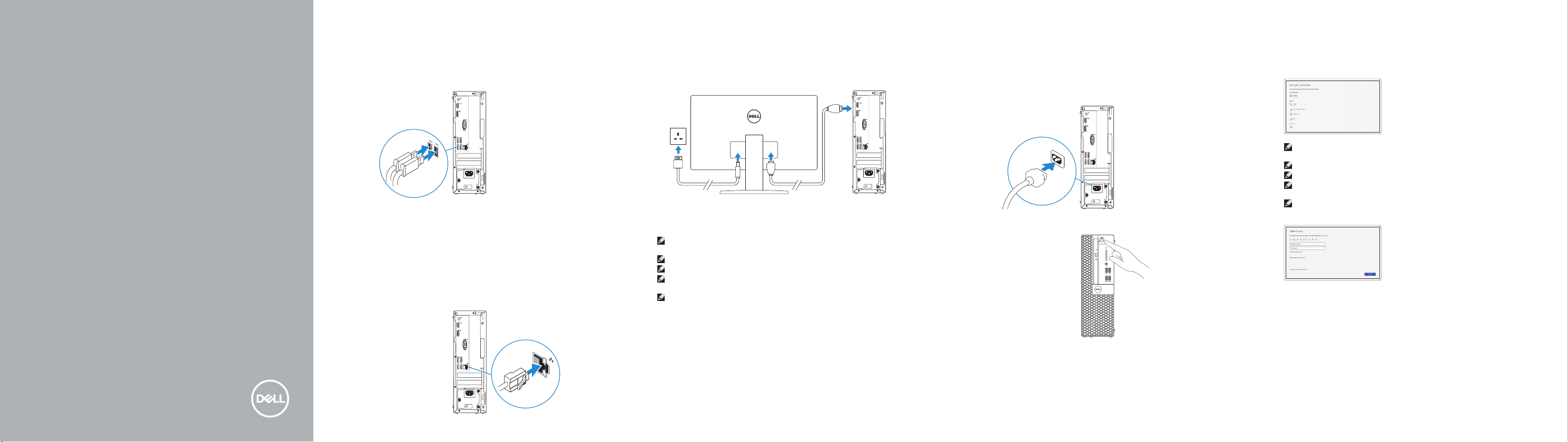
OptiPlex 3050
Small Form Factor
1 Connect the keyboard and mouse
连接键盘和鼠标
連接鍵盤與滑鼠
キーボードとマウスを接続する
키보드와 마우스를 연결합니다
3 Connect the display
连接显示器
連接顯示器
ディスプレイを接続する
디스플레이를 연결합니다
4 Connect the power cable and
press the power button
连接电源电缆并按下电源按钮
連接電源線然後按下電源按鈕
電源ケーブルを接続し、電源ボタンを押す
전원 케이블을 연결하고 전원 버튼을 누릅니다
5 Finish operating system setup
完成操作系统设置 | 完成作業系統設定
オペレーティングシステムのセットアップを終了する | 운영 체제 설치 완료
Windows
Connect to your network
连接到网络
連接網路
ネットワークに接続する
네트워크에 연결
Quick Start Guide
快速入门指南
快速入門指南
クイックスタートガイド
빠른 시작 안내서
2 Connect the network cable — optional
连接网线 — 可选
連接網路纜線 — 可選
ネットワークケーブルを接続する ― オプション
네트워크 케이블 연결 — 선택사항
NOTE: If you ordered your computer with a discrete graphics card, connectthe display to the
discrete graphics card.
注:如果您订购的是配有独立显卡的计算机,将显示器连接到独立显卡。
註:如果您訂購的電腦搭載分離式圖形卡,請將顯示器連接至分離式圖形卡。
メモ:外付けグラフィックスカード搭載のコンピュータを購入した場合、外付けグラフィッ
クスカードにディスプレイを接続してください。
주: 컴퓨터와 함께 개별형 그래픽 카드를 구입한 경우, 디스플레이를 개별형 그래픽 카드에
연결합니다.
NOTE: If you are connecting to a secured wireless network, enter the password for the wireless
network access when prompted.
注:如果您要连接加密的无线网络,请在提示时输入访问该无线网络所需的密码。
註:如果您要連線至安全的無線網路,請在提示下輸入存取無線網路的密碼。
メモ:セキュアなワイヤレスネットワークに接続している場合は、プロンプトが表示され
たらワイヤレスネットワークにアクセスするパスワードを入力します。
주: 보안 무선 네트워크에 연결하는 경우 무선 네트워크 액세스를 묻는 메시지가 표시되면
암호를 입력합니다.
Sign in to your Microsoft account orcreate
alocal account
登录您的 Microsoft 帐户或创建本地帐户
登入您的 Microsoft 帳號或建立本機帳號
Microsoft アカウントにサインインする、また
はローカルアカウントを作成する
Microsoft 계정으로 로그인 또는 로컬 계정
생성
Ubuntu
Follow the instructions on the screen to finish setup.
按照屏幕上的说明完成设置。
按照螢幕上的指示完成設定。
画面に表示される指示に従ってセットアップを終了します。
설치를 완료하려면 화면의 지침을 따릅니다.
Page 2
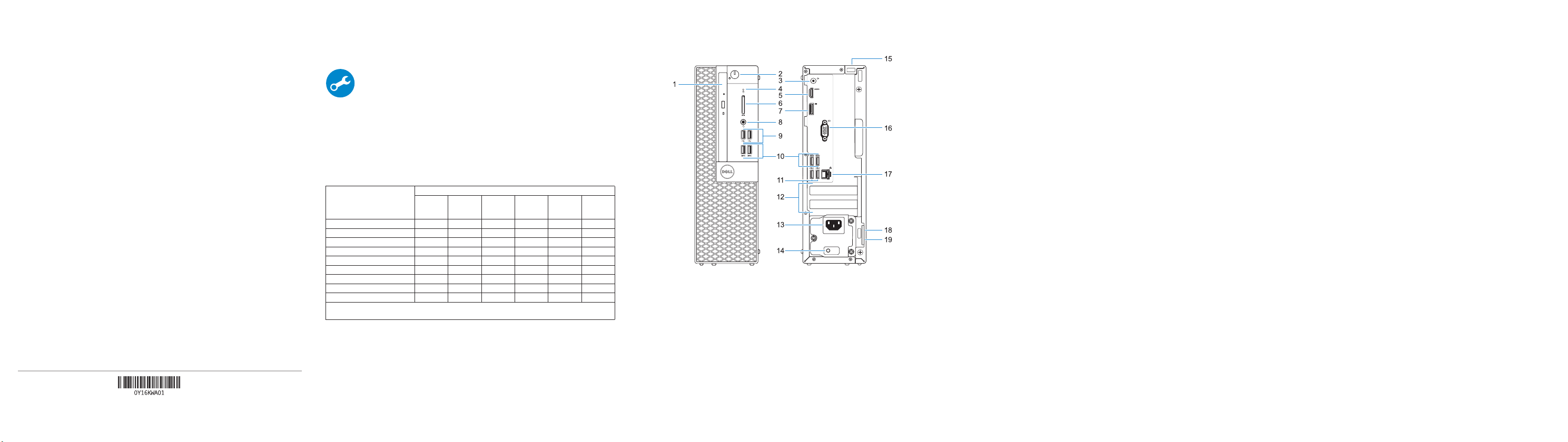
Product support and manuals
产品支持和手册
產品支援與手冊
製品サ ポートとマニュア ル
제품 지원 및 설명서
Contact Dell
与 Dell 联络 | 與 Dell 公司 聯絡
デルへの お問い合わ せ | Dell에 문의하기
Regulatory and safety
管制和安全 | 管制與安全
認可と安全性 | 규정 및 안전
Regulatory model
管制型号 | 安規型號
認可モ デル | 규정 모델
Regulatory type
管制类型 | 安規類型
認可タイプ | 규정 유형
Computer model
计算机型号 | 電腦型號
コン ピュー タモ デ ル | 컴퓨 터 모델
商品名稱:台式電腦
型 號:Opt iPlex 305 0 SFF (D11S)
額 定 電 壓:10 0 - 240 伏特
額 定 頻 率:50 - 60 赫茲
額 定 輸 入 電 流:4 安培
製造年份:參考外箱標示或條碼標籤
製 造 號 碼:參 考 條 外 箱 條 碼 標 籤
生產國別:參考外箱標示
© 2016 Del l Inc.
© 2016 Microsoft Corporation.
© 2016 Can onical Ltd.
Dell.com/support
Dell.com/support/manuals
Dell.com/support/windows
Dell.com/contactdell
Dell.com/regulatory_compliance
D11S
D11S002
OptiPl ex 3050 SFF
OptiPl ex 3050 SFF 系列
注 意 事 項:參 考 使 用 手 冊
產 品 功 能:參 考 使 用 手 冊
緊 急 處 理 方 法:參 考 使 用 手 冊
進口商/ 委製商:荷蘭商戴爾企業股份有限公司
台灣分 公司
進口商/ 委製商地址:台北市敦化南路二段 2 18 號
20 樓
進口商/委 製 商 電 話:008 01-8 61-011
Printed in China.
2016-12
Locate Dell apps
查找 Dell 应用程序 | 找到 Dell 應用程式
Dell アプリを見つける | Dell 앱 찾기
SupportAssist Check and update your computer
检查和更新您的计算机
檢查和更新您的電腦
コンピュータを確認してアップデートする
컴퓨터 검사 및 업데이트
本產品符合臺灣 RoHS 標準 CNS1566 3
限用物質及其化學符號
單元
機箱/檔板 — ○ ○ ○ ○ ○
機械部件 (風扇、散熱器等) — ○ ○ ○ ○ ○
電路板組件 — ○ ○ ○ ○ ○
電線/連接器 — ○ ○ ○ ○ ○
電源設備 — ○ ○ ○ ○ ○
儲存裝置 (硬碟、光碟機等) — ○ ○ ○ ○ ○
輸入裝置 (鍵盤、滑鼠等) — ○ ○ ○ ○ ○
喇叭/麥克風 — ○ ○ ○ ○ ○
配件 — ○ ○ ○ ○ ○
備考 1.“○”係指該項限用物質之百分比含量未超出百分比含量基準值。
備考 2.“—”係指該項限用物質為排除項目。
鉛
(Pb)
汞
(Hg)
鎘
(Cd)
六價鉻
(Cr+6)
多溴
聯苯
(PBB)
多溴
二苯醚
(PBDE)
Features
功能部件 | 功能 | 外観 | 기능
1. Optical drive (optional)
2. Power button and power light
3. Line-out port
4. Hard drive activity light
5. HDMI port
6. Memory card reader (optional)
7. DisplayPort
8. Headset port
9. USB 2.0 ports
10. USB 3.0 ports
11. USB 2.0 ports (supports Smart
Po we r On)
12. Expansion card slots
13. Power connector port
14. Power supply diagnostic light
15. Cable cover lock slot
16. VGA port (optional)
17. Network port
18. Kensington security cable slot
19. Padlock ring
1. 光 盘 驱 动 器(可 选 )
2. 电源按钮和电源指示灯
3. 输出插孔
4. 硬盘驱动器活动指示灯
5. HDMI 端口
6. 存 储 卡 读 取 器( 可 选 )
7. DisplayPor t
8. 头 戴式耳机端口
9. USB 2.0 端口
10. USB 3.0 端口
11. USB 2.0 端口
(支持 开启 Smart Power)
12. 扩展卡插槽
13. 电源连接 器端口
1. 光碟機 (選配)
2. 電源按鈕與電源指示燈
3. 信號線輸出連接埠
4. 硬碟機活動指示燈
5. HDMI 連接埠
6. 記憶卡讀卡機(選配)
7. DisplayPor t
8. 耳麥連接埠
9. USB 2.0 連接埠
10. USB 3.0 連接埠
11. USB 2.0 連接埠
(支援 Smar t Power O n)
12. 擴充卡插槽
14. 电源诊断指示灯
15. 缆线护盖锁孔
16. VGA 端 口( 可 选 )
17. 网 络端口
18. Kensington 安全 缆线孔
19. 挂锁扣环
13. 電源連接器連接埠
14. 電源供應器診斷指示燈
15. 纜線蓋鎖定插槽
16. VGA 連接埠 (可選)
17. 網路連接埠
18. Kensington 安全纜線孔
19. 掛鎖扣環
1. オプティカルドライブ(オプション)
2. 電源ボタンと電源ライト
3. ライン出力ポート
4. ハードドライブ動作ライト
5. HDMI ポート
6. メモリカ ードリーダー(オプ ション)
7. DisplayPort
8. ヘッドセ ット ポート
9. USB 2.0 ポート
10. USB 3.0 ポート
11. USB 2.0 ポート
(Smart Power On に対応)
12. 拡張カードスロット
13. 電源コネクタポート
1. 광학 드라이브(선택사항 )
2. 전원 버튼 및 전원 표시등
3. 라인 출력 포트
4. 하드 드라이브 작동 표시등
5. HDMI 포트
6. 메모리 카드 판 독기(선택사항 )
7. DisplayPor t
8. 헤드 셋 포트
9. USB 2.0 포트
10. USB 3.0 포트
11. USB 2.0 포트
(Smar t 전원 기능 지원)
12. 확장 카드 슬롯
14. 電 源 ユ ニット 診 断 ラ イト
15. ケーブルカバー ロックスロット
16. VGA ポ ー ト( オ プ シ ョ ン )
17. ネ ット ワ ー ク ポ ート
18. Kensington セ キ ュリ テ ィ ケ ーブ ル ス
ロット
19. パドロックリング
13. 전원 커넥터 포트
14. 전원 공급 진단 표시등
15. 케이블 덮개 잠금 슬롯
16. VGA 포트(선택사항 )
17. 네트워크 포트
18. 켄싱턴 보안 케이블 슬롯
19. 자물쇠 고리
